LastSHOP: Temporäre Schließungen
Konfiguration temporärer Schließungen für deinen LastSHOP und Reservierungen
In diesem Artikel findest du eine Schritt-für-Schritt-Anleitung zur Einrichtung einer temporären Schließung deines Online-Shops (LastSHOP) und deines Reservierungssystems.
Schritt 1: Auf temporäre Schließungen zugreifen
Navigiere innerhalb des gewünschten Standorts zum Bereich „Temporäre Schließungen“, um mit der Konfiguration zu beginnen.
Schritt 2: Marken auswählen, die geschlossen werden sollen
Wähle die „Produkte“, die du vorübergehend schließen möchtest.
In diesem Fall bezeichnen wir mit „Produkten“:
In diesem Fall bezeichnen wir mit „Produkten“:
- Virtuelle Marken mit aktiviertem LastSHOP
- Das Reservierungssystem
Wenn du mehrere virtuelle Marken hast, wähle alle aus, die vom temporären Schließen betroffen sein sollen.
Schritt 3: Zeitraum der Schließung festlegen
- Lege das Startdatum und die Startzeit sowie das Enddatum und die Endzeit der Schließung fest.
- Klicke jeweils auf „Anwenden“, nachdem du Datum und Uhrzeit ausgewählt hast.
Du kannst auch eine interne Notiz zum Grund der Schließung hinzufügen – diese ist nur im Admin-Panel sichtbar.
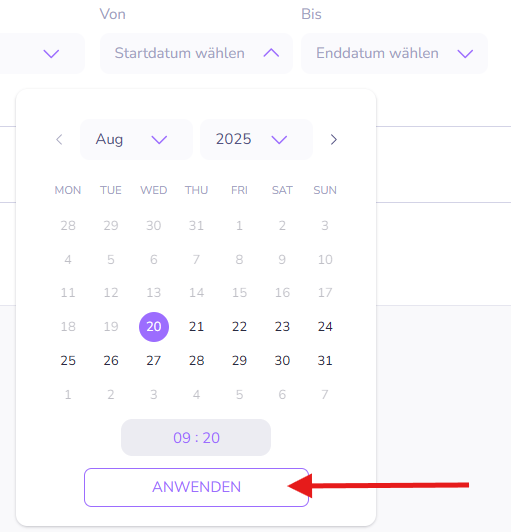
Schritt 4: Speichern
Sobald der Zeitraum definiert ist, klicke auf „Speichern“.
Die gewählten Produkte (Marken/Reservierungssystem) sind während des festgelegten Zeitraums nicht verfügbar und nehmen keine Bestellungen oder Reservierungen entgegen.
Die gewählten Produkte (Marken/Reservierungssystem) sind während des festgelegten Zeitraums nicht verfügbar und nehmen keine Bestellungen oder Reservierungen entgegen.
Related Articles
LastSHOP: Marketplace
Marketplace – Fasse alle deine Marken in einem einzigen Online-Shop zusammen Mit dem Marketplace von LastSHOP kannst du mehrere virtuelle Marken in einem einzigen Webshop bündeln. Deine Kund:innen können so Produkte verschiedener Marken in einem ...LastSHOP: Öffnungszeiten
So legst du die Öffnungszeiten deines Online-Shops fest Im Admin-Panel von Last.app kannst du ganz einfach festlegen, wann dein Online-Shop geöffnet oder geschlossen sein soll. Du kannst allgemeine Öffnungszeiten oder individuelle Zeiten pro Marke ...LastSHOP: Konfiguration
In diesem Artikel lernst du, wie du deinen virtuellen Shop LastSHOP korrekt über das Admin-Panel konfigurierst. Wichtig: Die Konfiguration erfolgt standortbezogen. Wenn du mehrere Lokale betreibst, musst du die Einstellungen für jeden Standort ...LastSHOP: Lieferzonen einrichten
Volle Kontrolle über deine Liefergebiete in LastSHOP Mit LastSHOP kannst du deine Lieferzonen präzise definieren und flexibel verwalten. Durch das Zeichnen von Polygonen auf der Karte kannst du den Lieferservice optimal an deinen Betriebsbereich ...LastSHOP: Deinen Online-Shop personalisieren
LastSHOP wurde entwickelt, um ein schnelles, intuitives und conversion-optimiertes Einkaufserlebnis zu bieten. Aber wir wissen: Jede Marke ist einzigartig. Deshalb kannst du deinen Online-Shop visuell so gestalten, dass er deine Markenidentität ...
Popular Articles
Durchführung der Integration mit SumUp
Erste Einrichtung Im Bereich Zahlungsmethoden jedes Standorts kannst du die Zahlungsmethode SumUp anlegen, damit diese in LastPOS verfügbar ist und mit unserem Kassensystem (POS) verbunden werden kann. Sobald dies eingerichtet ist und die App LastPOS ...Sala-Verwaltung
Konto am Tisch eröffnen Um mit einem Tisch zu öffnen, muss man sich zunächst im Tischplan befinden. In dieser Ansicht werden die verfügbaren, belegten und reservierten Tische anhand der Legende am unteren Bildschirmrand angezeigt. Im Folgenden ...Erweiterte Funktionen: Einlösen von Treuepunkten
Punkte sammeln und einlösen vor Ort (am POS oder LastPOS) Öffne eine neue Rechnung. Klicke auf die drei Punkte und wähle "Kunden verknüpfen" aus. Füge die Telefonnummer des Kunden hinzu. (Falls ein externes Treueprogramm mit Karten im Einsatz ist, ...LastQR: Wie funktioniert das QR-System?
LastQR: Bestellungen und Zahlungen per QR-Code vom Handy aus LastQR ist eine Funktion, die es Gästen ermöglicht, Bestellungen direkt über ihr Smartphone aufzugeben und zu bezahlen, indem sie einen QR-Code scannen, der sich auf dem Tisch oder an einer ...LastSHOP: Marketplace
Marketplace – Fasse alle deine Marken in einem einzigen Online-Shop zusammen Mit dem Marketplace von LastSHOP kannst du mehrere virtuelle Marken in einem einzigen Webshop bündeln. Deine Kund:innen können so Produkte verschiedener Marken in einem ...